Home D-link Resetați parola și setările pe routerul D-Link DIR-300
Salutări! Acum vă voi arăta și vă voi spune cum să resetați setările și parola pe routerul D-Link DIR-300. Nu este scump, și un model de router foarte popular, care este întrebări foarte des adresate. La noi pe un site există deja o instrucțiune de resetare a ajustărilor pe un router D-Link. dar am decis să pregătesc un material separat pe modelul D-Link DIR-300.
Resetarea setărilor poate fi utilă într-o altă situație. De exemplu, ați configurat ceva incorect și doriți să porniți din nou configurarea. Sau, când dispozitivul D-Link DIR-300 începe să cedeze, nu funcționează așa cum ar trebui sau oprește distribuția Wi-Fi, puteți să renunțați la setările din fabrică și să-l configurați din nou.
Deoarece există atât de multe variante ale modelului DIR-300, această instrucțiune este potrivită pentru toată lumea. Și chiar și pentru D-Link DIR-320. Puteți șterge setările în două moduri:
- Cu ajutorul unui buton RESET special, care este în cazul routerului D-Link DIR-300.
- Și prin setările. Dar nu voi descrie această metodă, nu are sens. Deoarece setările pe care probabil nu le deschideți.
Instrucțiuni pentru resetarea parolei (setărilor) pe DIR-300 utilizând butonul
Router-ul trebuie pornit. Găsiți butonul RESET de pe corpul routerului. Cel mai probabil, este încastrat în caz. Luați ceva clar și apăsați butonul RESET. Este necesar să apăsați și să țineți apăsat timp de 10-15 secunde. Routerul va fi repornit și setările și parola vor fi restabilite la setările din fabrică.
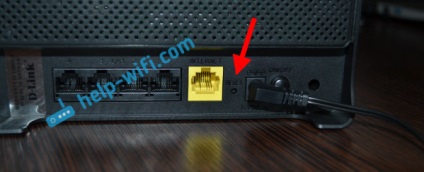

După aceste acțiuni, administratorul parolei standard va fi utilizat pentru a introduce setările. De asemenea, am observat că există multe cazuri când resetarea setărilor nu este posibilă. După apăsarea butonului RESET nu se întâmplă nimic. Cred că dacă resetarea nu poate fi făcută, atunci problema este cel mai probabil în hardware-ul în sine. Și nu ați întâmpinat o astfel de problemă? Cum v-ați decis?
Windows 10 - toate instrucțiunile pentru configurarea Internetului și rezolvarea problemelor
Configurarea ruterului - instrucțiuni pentru diferite modele și producători
Programe utile - pentru configurarea modemurilor HotSpot, Wi-Fi, 3G / 4G.
Cum se distribuie Wi-Fi de la un laptop la Windows 10? Cum introduc setările routerului TP-Link? Cum se instalează driverul pe adaptorul Wi-Fi în Windows 7? Nu intră în setările routerului pe 192.168.0.1 sau 192.168.1.1. Ce ar trebui să fac? Cum se configurează Internetul în Windows 10?
Configurați Netis WF2419R și Netis WF2419. Cum se configurează Internetul și Wi-Fi-ul? Nu există nicio conexiune și acces la 192.168.1.1 și 192.168.0.1. Nicio conexiune la router TP-Link TL-MR3420: lista modemurilor compatibile, configurare cu modem 3G / 4G Netis WF2419R - recenzie și recenzii TP-Link TL-WN725N: conexiune, instalare driver și setări punct de acces
Articole similare
Trimiteți-le prietenilor: